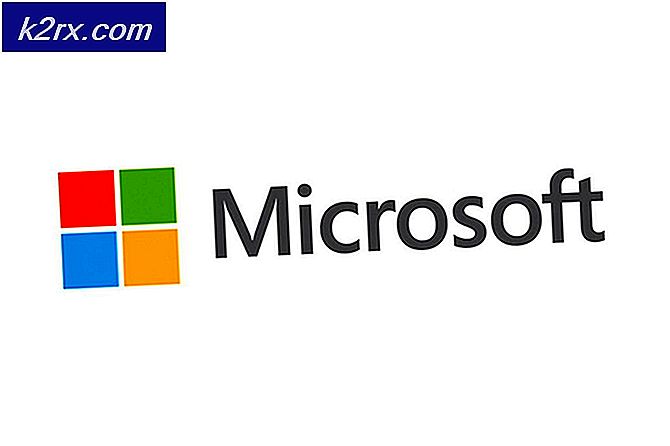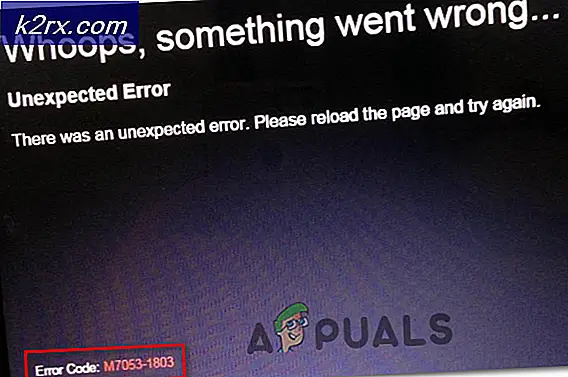Bagaimana cara menghapus kotak abu-abu di sudut kanan atas Desktop Windows 10?
Anda mungkin melihat kotak abu-abu (atau objek berwarna lain seperti lingkaran hijau dll.) Pada tampilan Anda jika driver tampilan Anda rusak. Selain itu, konfigurasi yang salah dari grafik sistem atau aplikasi yang berkonflik juga dapat menyebabkan kesalahan dalam pembahasan.
Pengguna mulai melihat bentuk di layarnya setelah masuk ke sistemnya yang terhampar di semua jendela / aplikasi. Banyak pengguna menemukan kotak di kanan atas layar tetapi untuk kontingen kecil, kotak itu juga muncul di area lain di layar. Untuk beberapa pengguna, mouse melapisi kotak dan dapat diklik tetapi untuk pengguna lain, mereka tidak dapat mengklik kotak.
Sebelum melanjutkan dengan solusi untuk menghilangkan kotak overlay, hubungkan monitor Anda ke sistem lain untuk memeriksa apakah monitor tidak rusak. Jika tidak memungkinkan, periksa apakah kotak abu-abu bahkan muncul di BIOS sistem, jika demikian, periksalah monitor Anda untuk masalah perangkat keras.
Pastikan kaca pembesar (atau pengaturan zoom apa pun) tidak menyebabkan masalah. Jika Anda menggunakan TV sebagai unit tampilan, periksa mematikan / mengaktifkan TV untuk menyelesaikan masalah. Selain itu, pastikan Windows dan driver (terutama, driver tampilan) PC Anda diperbarui ke rilis terbaru.
Solusi 1: Ubah Pengaturan Monitor
Anda mungkin melihat kotak abu-abu pada tampilan jika pengaturan monitor Anda salah konfigurasi. Dalam skenario ini, mengubah pengaturan monitor dapat memecahkan masalah.
- Matikan monitor Anda dan tunggu selama 1 menit.
- Kemudian reboot monitor Anda dan periksa apakah masalah kotak abu-abu telah teratasi.
- Jika tidak, buka Menu monitor Anda dan arahkan ke Peningkatan Gambar tab.
- Sekarang nonaktifkan opsi Bingkai Cerah dan terapkan perubahan Anda.
- Kemudian periksa apakah kotak abu-abu telah hilang.
- Jika tidak, buka Menu monitor dan arahkan ke Pengaturan sistem tab.
- Sekarang pilih Semua Atur Ulang (atau Factory Reset) dan periksa apakah itu menyelesaikan masalah kotak.
Jika masalah masih ada, coba sambungkan 2nd monitor ke sistem Anda dan periksa apakah itu menyelesaikan masalah pada monitor yang bermasalah. Jika Anda mengalami masalah di laptop, periksa apakah membuka tutup laptop (jika terhubung ke layar lain) menyelesaikan masalah.
Solusi 2: Nonaktifkan Tips Windows
Kotak abu-abu bisa jadi hasil dari tip atau trik Windows yang macet 'sisa makanan'. Dalam konteks ini, menonaktifkan Tips Windows di Pengaturan Windows dapat menyelesaikan masalah.
- tekan Windows kunci dan buka Pengaturan.
- Sekarang buka Sistem dan mengarahkan ke Pemberitahuan & Tindakan tab.
- Kemudian hapus centang opsi 'Dapatkan Kiat, Trik, dan Saran saat Anda Menggunakan Windows'.
- Sekarang reboot PC Anda dan periksa apakah masalah kotak abu-abu telah teratasi.
Solusi 3: Ubah Pengaturan Grafik
Masalah kotak dapat dipicu oleh pengaturan grafik yang berbeda. Misalnya, fitur Shadow play atau Overlay dapat menyebabkan sistem Anda menampilkan kotak di layar. Dalam konteks ini, mengedit pengaturan yang diremehkan dapat menyelesaikan masalah.
Nonaktifkan Nvidia In-Game Overlay
- Klik kanan pada ikon Nvidia di baki sistem (Anda mungkin harus memperluas ikon tersembunyi) dan pilih Pengalaman GeForce.
- Sekarang buka Pengaturan dan matikan sakelar Hamparan Dalam Game (Anda dapat mencoba tombol pintas Alt + Z).
- Kemudian Menutup GeForce Window dan periksa apakah tampilan jelas dari kotak abu-abu.
Nonaktifkan Indikator Rekaman Relive
- Buka Pengaturan Radeon dan buka Hidupkan kembali.
- Sekarang pilih Scene dan buka Lokasi Indikator.
- Lalu pilih Mati di tarik-turun dan periksa apakah kotak abu-abu telah menghilang.
- Jika tidak, buka Relive di Pengaturan Radeon (langkah 1) dan periksa apakah menonaktifkan file Rekam Desktop menyelesaikan masalah kotak abu-abu.
Nonaktifkan Radeon Overlay
- tekan Alt + tombol R. untuk meluncurkan Pengaturan Radeon dan kemudian hapus centang opsi Tampilkan Overlay.
- Kemudian periksa apakah masalah kotak abu-abu telah teratasi.
Jika demikian, Anda mungkin harus menonaktifkan kombinasi tombol pintas, untuk melakukannya, tekan Alt + tombol R. dan pilih kotak Toggle Radeon Overlay Hotkey. Kemudian tekan tombol hapus untuk menghapus hotkey (atau tambahkan kombinasi tombol baru yang tidak Anda gunakan) dan pengaturan akan diubah menjadi Tidak Ada.
Jika Anda menggunakan Metrik Radeon, lalu pukul CTRL + SHIFT + O tombol untuk menonaktifkannya untuk memeriksa apakah itu menyelesaikan masalah (jika Metrik mulai muncul, lalu tekan tombol yang disebutkan tersebut lagi untuk menonaktifkannya). Anda dapat memeriksa apakah salah satu tombol pintas lain di tab Global, Permainan, dan Pemantauan Kinerja yang menyebabkan masalah.
Jika masalah terus berlanjut, periksa apakah menonaktifkan manajemen daya di panel kontrol grafis (mis., Intel HD Graphics) menyelesaikan masalah kotak.
Solusi 4: Bersihkan Boot Sistem Anda
Tampilan Anda mungkin menampilkan kotak abu-abu karena kode aplikasi yang ditulis dengan buruk. Dalam kasus ini, menutup / menonaktifkan / mencopot pemasangan aplikasi yang bermasalah dapat menyelesaikan masalah.
- Boot sistem Anda di boot aman dan periksa apakah kotak itu ditampilkan.
- Jika masalah tidak terjadi dalam mode aman, periksa apakah masalah tidak muncul di boot bersih (Anda juga dapat mencoba Process Explorer untuk mengetahui aplikasi yang menyebabkan masalah).
- Jika demikian, maka aktifkan proses / aplikasi satu per satu sampai Anda menemukan yang bermasalah.
- Sekarang tutup, nonaktifkan, atau hapus instalan aplikasi dan periksa apakah masalah telah teratasi.
Berikut adalah aplikasi yang dilaporkan oleh pengguna untuk membuat masalah. Anda mungkin harus menutup aplikasi yang bermasalah (melalui Pengelola Tugas) atau menonaktifkannya saat sistem dimulai, jika tidak, Anda mungkin harus mencopot pemasangan aplikasi.
Solusi 5: Nonaktifkan Layar Sentuh Sistem Anda
Sistem Anda mungkin menampilkan kotak abu-abu pada tampilan jika layar sentuh menghalangi modul tampilan. Dalam kasus ini, menonaktifkan layar sentuh dapat menyelesaikan masalah.
- Luncurkan menu Akses Cepat dengan menekan tombol Windows + X secara bersamaan. Kemudian pilih Pengaturan perangkat.
- Sekarang perluas opsi Perangkat Antarmuka Manusia lalu klik kanan file perangkat sentuh.
- Lalu pilih Nonaktifkan dan periksa apakah masalah tampilan sudah teratasi.
Jika masalah terus berlanjut, periksa apakah Anda dapat mengusap kotak dengan dua jari (setelah mengaktifkan layar sentuh).
Solusi 6: Instal ulang Driver Grafik
Anda mungkin melihat kotak abu-abu pada layar Anda jika driver grafis sistem Anda rusak. Dalam skenario ini, menginstal ulang pengandar grafis (default / terbaru) dapat memecahkan masalah.
- Tekan secara bersamaan Windows + X dan di menu Power User, pilih Pengaturan perangkat.
- Sekarang berkembang Display adapter dan klik kanan pada kartu grafis Anda.
- Kemudian pilih Uninstall dan centang opsi Hapus Perangkat Lunak Driver untuk Perangkat Ini.
- Sekarang klik Uninstall dan tunggu selesainya uninstall.
- Kemudian klik kanan pada tombol Windows dan di menu Power User, pilih Aplikasi & Fitur.
- Sekarang perluas aplikasi apa pun yang terkait dengan kartu grafis Anda mis., Pengalaman Nvidia GeForce, lalu klik Copot pemasangan.
- Kemudian konfirmasikan untuk mencopot pemasangan aplikasi dan biarkan penghapusan instalasi selesai.
- Sekarang reboot PC Anda dan periksa apakah masalah tampilan telah teratasi (Windows dapat menginstal driver default-nya).
- Jika tidak, unduh dan instal driver terbaru oleh pabrikan kartu grafis Anda dan periksa apakah itu menyelesaikan masalah kotak abu-abu.
Solusi
Jika salah satu solusi tidak menyelesaikan masalah Anda, maka solusi yang kurang disebutkan (dilaporkan oleh pengguna untuk menyelesaikan masalah sementara) dapat menyelesaikan pekerjaan. Anda dapat mencoba solusi ini satu per satu untuk memeriksa apakah ada solusi yang menghilangkan kotak abu-abu di layar Anda:
- Tekan tombol Windows + L untuk mengunci sistem. Kemudian Gabung ke sistem.
- tekan Ctrl + Alt + Hapus kunci dan kemudian di jendela opsi keamanan, pilih Membatalkan.
- Mengulang kembali sistem Anda. Jika Anda tidak ingin memulai ulang, Anda dapat melakukannya Keluar lalu masuk kembali ke dalam sistem.
- Matikan sistem Anda dan lepaskan kabel daya dari sumber daya (jika Anda mengalami masalah pada laptop, lepaskan baterai laptop). Kemudian tekan & tahan tombol daya (untuk melepaskan listrik statis) selama 60 detik. Sekarang tunggu selama 5 menit dan kemudian hidupkan sistem untuk memeriksa apakah masalah kotak abu-abu telah teratasi.
- Mengubah resolusi layar dan ketika diminta untuk mengkonfirmasi, klik Batal.
- Putar Layar dengan menekan CTRL + ALT + salah satu tombol panah (jika didukung oleh kartu grafis sistem Anda) dan periksa apakah masalah telah teratasi (kemudian kembalikan ke rotasi layar normal).
- Tekan tombol Ctrl + Shift + Windows + B untuk restart kartu grafis Anda dan periksa apakah kotak abu-abu telah hilang.
- Periksa apakah mengubah Warna (dari True Color 32bit ke High Color 16bit) dalam pengaturan Tampilan sistem Anda menyelesaikan masalah (jangan lupa untuk kembali ke skema warna sebelumnya).
- Mengubah Refresh Rate di Pengaturan Tampilan sistem Anda dan kemudian kembali ke yang sebelumnya untuk memeriksa apakah itu menyelesaikan masalah.
- Buka Personalisasi dalam Pengaturan dan arahkan ke Tema tab. Kemudian pilih tema yang berbeda.
Gunakan Task Manager dari Sistem Anda
- Luncurkan menu Power User secara bersamaan menekan tombol Windows + X. dan pilih Pengelola tugas.
- Sekarang akhiri proses yang Anda curigai menciptakan masalah (mis., Dell Update.exe) dan periksa apakah masalah telah teratasi.
- Jika tidak, luncurkan Task Manager (langkah 1) dan klik kanan pada file Penjelajah Windows proses.
- Sekarang pilih Mengulang kembali dan kemudian periksa apakah kotak abu-abu telah dihapus.
- Jika tidak, akhiri tugas Manajer Jendela Desktop (dwm.exe) dan periksa apakah itu menyelesaikan masalah. Jika diminta, centang opsi Abaikan Data yang Tidak Tersimpan dan Matikan. Kemudian klik tombol Matikan dan periksa apakah masalah kotak abu-abu sudah teratasi. Jika demikian, tetapi masalah muncul kembali, maka Anda mungkin harus membuat file batch untuk menghentikan tugas DWM (tetapi tanpa mematikan sistem) secara berkala.
Jika masalah masih ada, periksa apakah salah satu tugas sistem di Penjadwal Tugas yang menyebabkan masalah. Pengguna melaporkan bahwa SamoyedAgent.exe tugas (oleh aplikasi EasySupportCenter Samsung) yang menyebabkan masalah. Jika masalah terus berlanjut, periksa apakah menggunakan 3rd utilitas pihak seperti Alat Aktual memecahkan masalah. Jika masalah berlanjut, Anda mungkin harus mengatur ulang PC ke default pabrik. Jika itu tidak berhasil, maka Anda mungkin harus memeriksakan unit tampilan Anda untuk masalah perangkat keras.